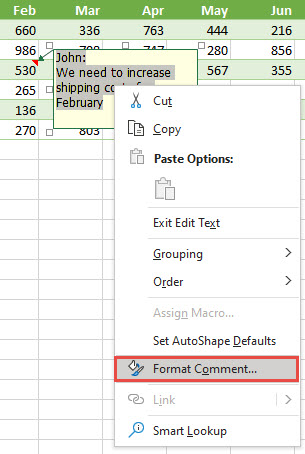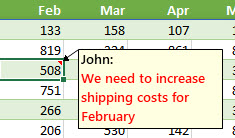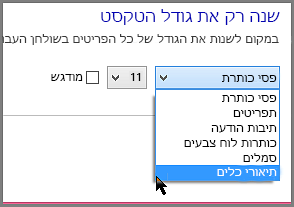בעת הוספת הערה לתא, Excel משתמש באופן אוטומטי בגופן הסגנון Tahoma בגודל 9 במחשב PC וגודלו 10 ב- Mac. באפשרותך לשנות את העיצוב של הערה, וב- Windows ניתן גם לשנות את תבנית ברירת המחדל עבור כל ההערות.
הערה: בExcel עבור Microsoft 365, ההערות משורשרות כעת, ומאפשרות לך דיון עם אנשים אחרים לגבי הנתונים. הערות הן עבור יצירת הערות או ביאורים לגבי הנתונים שלך, ועבודה כמו הערות בגירסאות קודמות של Excel. לקבלת מידע נוסף, עיין במאמר זה בנושא תגובות משורשרות והערות.
-
בחר את הטקסט שברצונך לשנות את עיצובו, לחץ עליו באמצעות לחצן העכבר הימני ובחר באפשרות עיצוב הערה.
-
בחר את אפשרויות הגופן הרצויות ולחץ על אישור.
-
בדוגמה זו, שינינו את הסגנון, הגודל והצבע של גופן ההערה.
כדי להשתמש באותם עיצובי גופן עבור כל ההערות, שנה את אפשרויות גודל הגופן המוגדרות כברירת מחדל מתוך הגדרות Windows. השתמש בשלבים הבאים עבור גירסת Windows המותקנת במחשב שלך.
שינוי גופן ברירת המחדל עבור הערות Windows 10
ב Windows 10, באפשרותך לשנות את גודל הגופן המוגדר כברירת מחדל עבור הערות, אך הוא גם ישנה את גודל הפריטים ברצועת הכלים של Office, דפי אינטרנט וכן הלאה.
-
לחץ על לחצן התחל ולאחר מכן בחר הגדרות > נוחות גישה >תצוגה.
-
כדי להגדיל רק את הטקסט על המסך, התאם את המחוון תחת הגדל טקסט. כדי להגדיל את הכל, כולל תמונות ואפליקציות, בחר אפשרות מהתפריט הנפתח תחת הגדל הכל.
הערה: עיצוב ברירת המחדל ששינית יחול רק על הערות חדשות, ולא ישנה את העיצוב של הערות קיימות.
שינוי גופן ברירת המחדל עבור הערות ב- Windows 8
ב- Windows 8, באפשרותך לשנות את גודל הגופן ולהפוך את טקסט ההערות למודגש.
-
הקש על מקש Windows + M כדי לעבור לשולחן העבודה.
-
לחץ באמצעות לחצן העכבר הימני על שולחן העבודה ובחר באפשרות התאמה אישית.
-
לחץ על תצוגה בפינה הימנית התחתונה.
-
תחת שנה את גודל הטקסט בלבד, לחץ על החץ ובחר באפשרות תיאורי כלים. באפשרותך לשנות את גודל הגופן ולהפוך את הטקסט למודגש.
-
לחץ על החל כדי לקבל את השינויים.
הערה: עיצוב ברירת המחדל ששינית יחול רק על הערות חדשות, ולא ישנה את העיצוב של הערות קיימות.
שינוי גופן ברירת המחדל עבור הערות ב- Windows 7
ב- Windows 7, באפשרותך לשנות את הגודל והצבע של טקסט ההערות.
-
הקש על מקש Windows + M כדי לעבור לשולחן העבודה.
-
לחץ באמצעות לחצן העכבר הימני במקום כלשהו בשולחן העבודה ובחר באפשרות התאמה אישית.
-
לחץ על צבע חלון ולאחר מכן לחץ על הגדרות מראה מתקדמות.
-
בתיבה צבע ומראה חלון, תחת פריט, בחר תיאור כלי מהרשימה. שנה את הגדרת הגופן והצבע ולחץ על אישור.
-
לחץ על שמור שינויים בחלון צבע ומראה חלון.
הערה: עיצוב ברירת המחדל ששינית יחול רק על הערות חדשות, ולא ישנה את העיצוב של הערות קיימות.
-
בחר את הטקסט שברצונך לעצב מחדש, לחץ עליו באמצעות לחצן העכבר הימני ולאחר מכן עבור אל הכרטיסיה בית ושנה את הגדרות הגופן בקבוצה גופן.